Você aprecia a praticidade e a alta qualidade do Giphy Capture? Ele permite criar GIFs em poucos passos. No entanto, embora muito útil, está disponível apenas para Mac. Então, o que os usuários de Windows podem fazer para criar GIFs divertidos?
Preparamos uma lista com as principais alternativas ao Giphy Capture para Windows. Confira nossas análises e encontre a que melhor se adapta às suas necessidades. Além disso, vamos mostrar como usar uma excelente alternativa ao Giphy Capture para criar GIFs no seu computador Windows.
Neste artigo
4 Melhores alternativas ao Giphy Capture para Windows
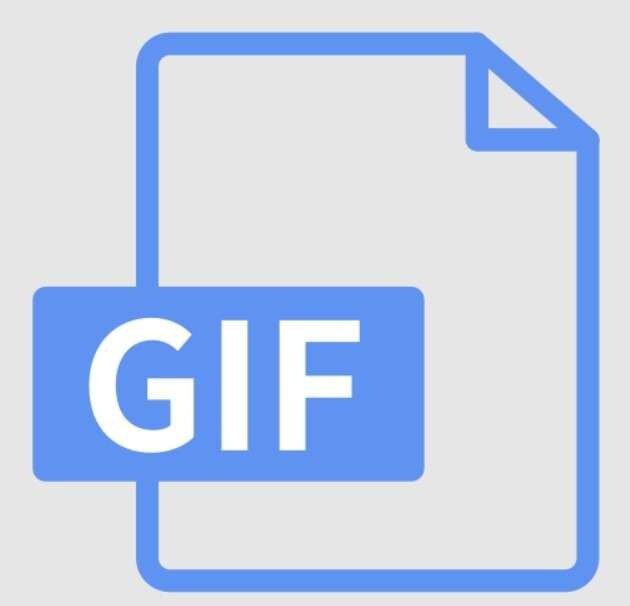
Confira nossas análises das quatro principais alternativas ao Giphy Capture para Windows e encontre a que melhor se adequa às suas necessidades e preferências.
Wondershare Filmora

Wondershare Filmora é uma das melhores alternativas ao Giphy Capture para Windows, além de ser um popular software de edição de vídeo no mercado, capaz de transformar vídeos em GIFs com diversos efeitos visuais e animações. Além de cortar vídeos longos em trechos curtos, também é possível usar o gravador de tela para capturar a tela e criar GIFs. Adicionalmente, pode ser usado como um cortador de vídeo, permitindo também personalizar a proporção dos GIFs. Com mais de 2,3 milhões de itens criativos disponíveis no Filmora, é muito fácil adicionar textos, adesivos e efeitos ao seu GIF.
Além disso, o Wondershare Filmora baseia diversas funcionalidades em tecnologia de IA. Isso significa que é possível desfrutar de muitos recursos profissionais com apenas um clique, deixando a IA fazer o trabalho.
GIF Recorder
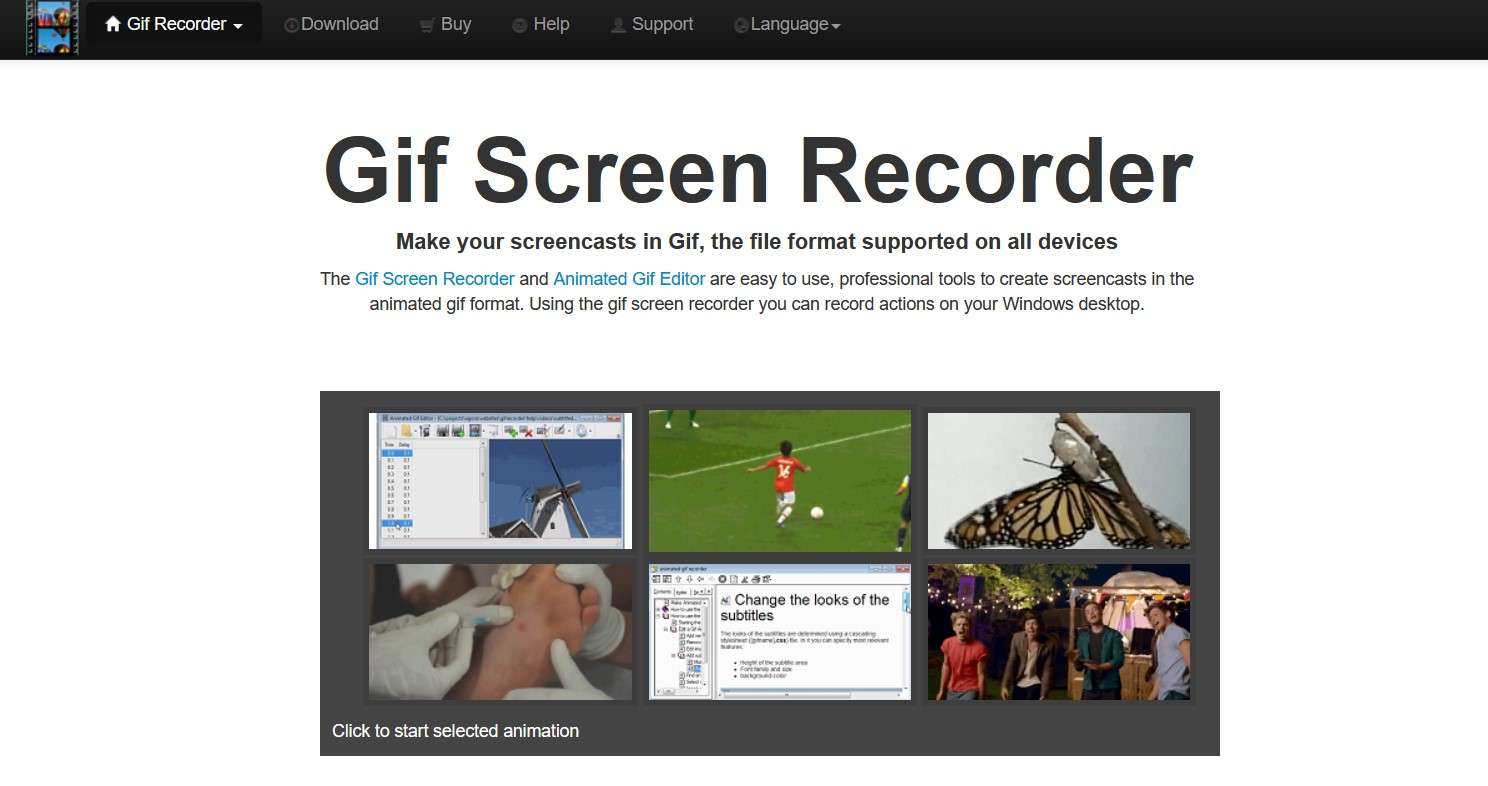
GIF Recorder é um dos melhores gravadores de tela e criação de GIFs para Windows. Oferece funcionalidades fáceis de usar que proporcionam resultados de alta qualidade. Além disso, o GIF Recorder permite que os usuários gravem a área de trabalho do Windows e criem GIFs profissionais.
Esta ferramenta intuitiva oferece um editor de GIF integrado que permite fazer as alterações necessárias. É possível adicionar legendas e texto, redimensionar os GIFs e combiná-los com arquivos de áudio. O GIF Recorder oferece diversas funcionalidades de gravação e edição de GIF para usuários de Windows.
Embora o GIF Recorder tenha funcionalidades suficientes, sua interface parece um pouco desatualizada. No entanto, muitos usuários o instalam por oferecer uma versão de teste gratuita, enquanto a versão paga tem um preço acessível.
Zight
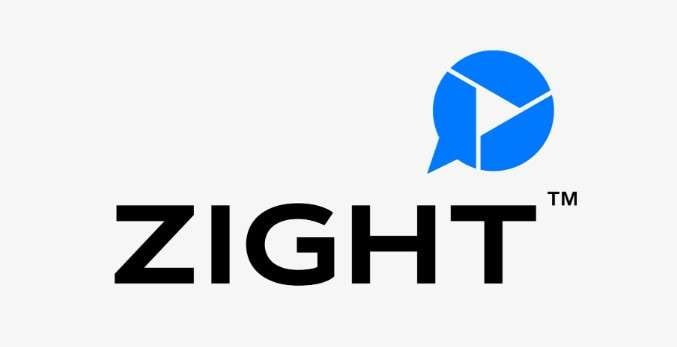
Zight é outra alternativa ao Giphy Capture e uma plataforma popular para captura de vídeo e imagem no sistema Windows. Muitos usuários apreciam o Zight por permitir a criação rápida de GIFs. É possível capturar, editar e exportar GIFs em apenas alguns cliques. Como o foco do aplicativo é o compartilhamento rápido, é possível compartilhar os novos GIFs com amigos ou salvá-los na nuvem.
Devido aos seus recursos de alta qualidade, cerca de 70% dos usuários do Zight são empresas. Além disso, o Zight oferece muitas funcionalidades para criar GIFs, desde animações até legendas e adesivos. Esta plataforma permite criar GIFs a partir de gravações de tela em poucos segundos.
Ademais, o Zight suporta diversos tipos de arquivos para criação de GIFs. É possível usar vídeos do YouTube, importar arquivos MP4, criar GIFs a partir de imagens e editar GIFs existentes. No entanto, para usar todo o potencial deste aplicativo é necessário fazer um upgrade para um plano pago, pois a versão de teste gratuita é limitada.
ScreenToGif

ScreenToGif é outra alternativa ao Giphy Capture para Windows. É ideal para a criação de GIFs baseada em gravação de tela, mas também permite usar a webcam ou o quadro de esboços.
Um dos principais motivos pelos quais usuários escolhem o ScreenToGif é por ser totalmente gratuito. Este aplicativo de código aberto é perfeito para gravar a tela e editar GIFs sem interrupções de anúncios. Além disso, suporta mais de 18 idiomas.
Adicionalmente, o ScreenToGif pode ser usado a partir de um pendrive sem instalação prévia.
Como usar uma alternativa ao Giphy Capture no Windows?
Você pode experimentar todas as alternativas ao Giphy Capture para Windows mencionadas acima para criar GIFs. Aqui, vamos usar o Wondershare Filmora por oferecer passos simples para criar vídeos da mais alta qualidade.
- Baixe, instale e abra o Wondershare Filmora no seu PC Windows.
- Na tela principal, selecione Novo Projeto.

- Clique em Importar e selecione os vídeos.

- O Filmora utiliza a técnica de arrastar e soltar. Arraste o vídeo e solte-o na linha do tempo para permitir a edição.
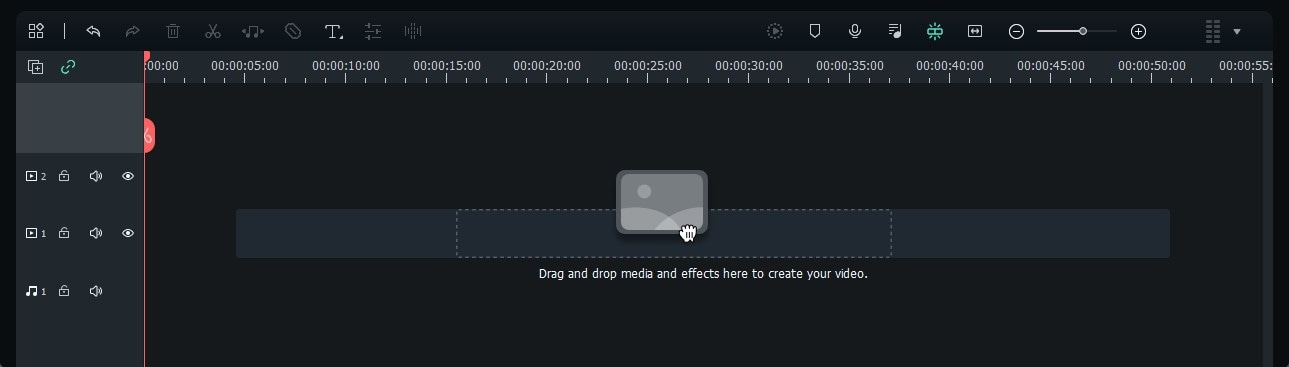
- Edite o vídeo conforme desejado, usando ferramentas como cortar, dividir, girar, etc.

- Adicione texto, áudio, efeitos, adesivos ou outros elementos ao GIF selecionando os recursos na parte superior da tela.
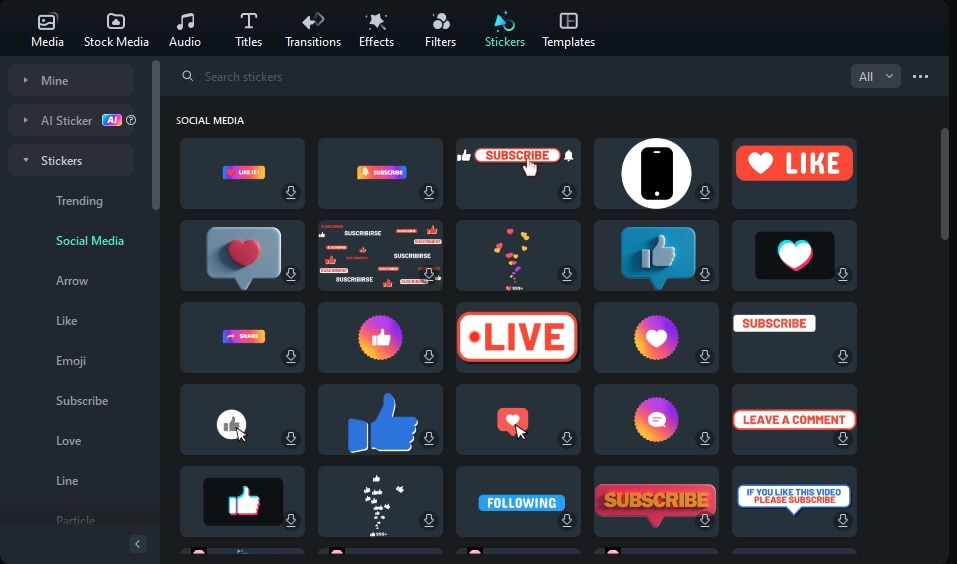
- Após criar o GIF, clique em Exportar. Nomeie o arquivo e selecione o formato de exportação GIF. Clique em Exportar.

Alternativamente, se você deseja gravar a tela no Windows e salvar o arquivo como GIF, o Filmora também permite isso.
- Crie um Novo Projeto > Gravar > Gravar tela do PC.
- Personalize a área de gravação e clique no botão vermelho para iniciar.
- Pressione F9 para finalizar a gravação.
- Edite e exporte a gravação, escolhendo o formato GIF.
Fatores a considerar ao escolher uma alternativa ao Giphy Capture para Windows
Listamos as quatro melhores alternativas ao Giphy Capture para Windows na seção anterior, mas caso queira saber como escolher uma, aqui estão algumas dicas:
- Edição de vídeo: Geralmente, é melhor escolher uma ferramenta que suporte gravação de tela e edição de vídeos.
- Suporte para textos ou fontes: Uma alternativa ao Giphy Capture deve permitir adicionar textos e personalizar fontes, pois são elementos importantes nos arquivos GIF.
- Marca d'água: Dependendo do orçamento, se busca uma alternativa gratuita ao Giphy Capture para Windows, verifique se deixa marca d'água nos arquivos.
- Facilidade de uso: Em geral, escolher uma ferramenta fácil de usar permitirá economizar bastante tempo.
Conclusão
Se você gosta de criar GIFs no Mac usando o Giphy Capture, pode querer fazer isso também no seu PC Windows. Infelizmente, o Giphy Capture não está disponível para Windows. No entanto, é possível boas alternativas ao Giphy Capture para Windows. Entre elas, sugere-se experimentar o Wondershare Filmora para gravar e editar arquivos GIF sem complicação. Baixe o Filmora e explore este software inovador.
Perguntas frequentes
-
Como posso capturar GIFs no Windows?
Como o Giphy Capture está disponível apenas para computadores Mac, pode-se usar um aplicativo alternativo para Windows. Nossa principal recomendação é o Wondershare Filmora. Os passos são:- Importe o arquivo de vídeo para o Filmora.
- Edite o vídeo como desejar.
- Exporte-o no formato GIF.
-
Qual é a melhor alternativa ao Giphy Capture para Windows?
Existem muitas alternativas ao Giphy Capture para Windows, incluindo Zight, Gif Recorder e ScreenToGif. No entanto, recomendamos fortemente o Wondershare Filmora devido à sua interface amigável, recursos avançados e planos de preços acessíveis. -
Existe um Giphy Capture para Windows?
Não. Giphy Capture é uma ferramenta criativa para computadores Mac que permite gravar a tela e transformar essas gravações em GIFs. Felizmente, vários aplicativos para Windows são semelhantes ao Giphy Capture, como o Wondershare Filmora, que oferece os mesmos recursos do Giphy Capture.




